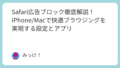Safariで突然検索ができなくなった経験はありませんか?検索バーに文字を入力しても反応しない、検索結果が表示されない、エラーメッセージが出るなど、Safari検索の不具合は様々な形で現れます。
この記事では、Safari検索機能のトラブル原因を体系的に分析し、iPhone・Mac別の具体的な解決方法をご紹介します。基本的な対処法から、何をしても直らない時の最終手段まで、段階的にトラブルシューティングを進められるよう解説していきます。
多くの場合、ネットワーク設定の問題やキャッシュの蓄積が原因となっていますが、OSのバージョンや拡張機能が影響している場合もあります。適切な診断手順を踏むことで、ほとんどのSafari検索トラブルは解決可能です。
Safariで検索できない主な原因とは?
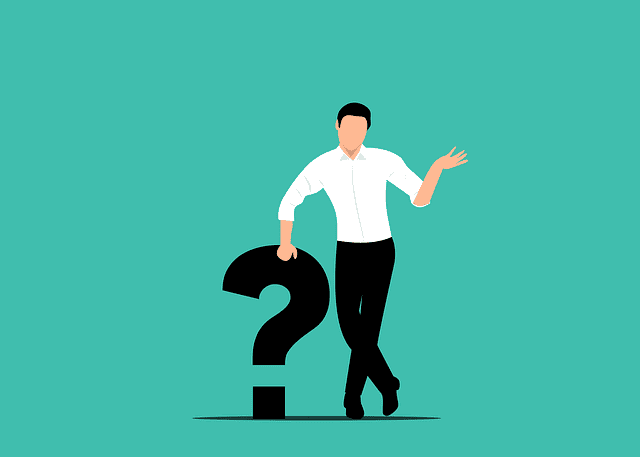
Safari検索機能の不具合には、複数の原因が考えられます。問題を効率的に解決するために、まず主要な原因パターンを理解することが重要です。
原因を正しく特定することで、無駄な作業を避け、最短ルートで問題解決にたどり着けます。以下の原因別に、症状の特徴と対処の優先順位を整理していきましょう。
ネットワーク接続の問題
最も頻繁に発生するのが、ネットワーク接続に関するトラブルです。Wi-Fi接続が不安定、DNS設定の不具合、プロキシ設定の問題などが該当します。
この場合の症状として、Safari以外のアプリでもインターネット接続が不安定になったり、特定のサイトにのみアクセスできなかったりします。また、検索バーには文字を入力できるものの、検索実行時に「サーバーに接続できません」といったエラーメッセージが表示されることが多いです。
ネットワーク関連のトラブルは、他のブラウザアプリや通信を使用するアプリでも同様の症状が現れるため、比較的判断しやすい原因といえます。
Safari設定の不具合
Safari固有の設定が原因で検索機能が働かなくなるケースもあります。検索エンジンの設定異常、プライバシー設定の過剰な制限、コンテンツブロッカーの誤動作などが代表的です。
この症状では、Safari内の特定機能のみが動作しない、検索候補が表示されない、検索エンジンが反応しないといった現象が見られます。他のブラウザでは正常に検索できるのに、Safariだけで問題が発生している場合は、この原因の可能性が高いです。
設定関連のトラブルは、ユーザーが意図しない設定変更や、アップデート時の設定リセットによって引き起こされることがあります。
キャッシュ・Cookie関連のトラブル
長期間Safariを使用していると、キャッシュやCookieの蓄積が検索機能に悪影響を与える場合があります。破損したキャッシュファイル、競合するCookie情報、ストレージ容量の圧迫などが原因となります。
症状としては、検索実行時の動作が極端に遅い、検索結果の表示が途中で止まる、特定のキーワードでのみ検索できないといった現象が現れます。また、Safariの起動自体が遅くなったり、ページの読み込みが不安定になったりすることもあります。
キャッシュ問題は段階的に悪化する傾向があり、初期は軽微な動作不良から始まって、最終的には検索機能が完全に停止することもあります。
iOS/macOSのバージョン問題
オペレーティングシステムのバージョンが原因で、Safari検索機能に不具合が生じることもあります。OSの不完全なアップデート、ベータ版の使用、古いバージョンとの互換性問題などが該当します。
この場合、Safari以外のシステム機能でも異常が見られることが多く、アプリの強制終了、システム全体の動作不安定、他のApple純正アプリでの不具合などが同時に発生する傾向があります。
OSバージョン関連のトラブルは、アップデート直後やベータ版使用時に特に発生しやすく、複数のユーザーで同様の症状が報告されることが特徴です。
iPhone版Safari検索トラブルの対処法
iPhone版Safariの検索トラブルには、デバイス特有の解決方法があります。タッチ操作に最適化された手順で、効率的にトラブルシューティングを進めましょう。
iPhoneでは画面サイズの制約もあるため、設定画面の場所や操作方法を正確に把握することが重要です。以下の手順を順番に試していくことで、多くの検索トラブルを解決できます。
基本的な対処手順
まず最初に試すべき基本的な対処法から始めましょう。これらの方法は時間がかからず、リスクも低いため、トラブル発生時の第一選択となります。
Safariの強制終了と再起動 ホームボタンをダブルタップ(またはiPhone X以降では画面下部から上にスワイプして途中で止める)してアプリスイッチャーを表示し、Safariを上にスワイプして終了させます。その後、ホーム画面からSafariを再度起動してください。
デバイスの再起動 電源ボタンと音量ボタンを同時に長押しして、「スライドで電源オフ」を実行します。完全に電源が切れた後、電源ボタンを長押しして再起動してください。この操作により、一時的なメモリ問題やシステムの軽微な不具合が解決されることがあります。
ネットワーク接続の確認 設定アプリから「Wi-Fi」を選択し、現在接続中のネットワークの詳細を確認します。他のアプリで正常にインターネット接続ができているかテストし、必要に応じてWi-Fiを一度オフにしてからオンに戻してください。
ネットワーク設定のリセット方法
基本的な対処法で解決しない場合は、ネットワーク設定の詳細なリセットを試してみましょう。この方法は保存されているWi-Fiパスワードが削除されるため、再設定が必要になります。
設定アプリを開き、「一般」→「転送またはiPhoneをリセット」→「リセット」→「ネットワーク設定をリセット」の順に進みます。パスコードの入力を求められた場合は入力し、確認画面で「ネットワーク設定をリセット」をタップします。
リセット完了後、デバイスが自動的に再起動されます。再起動後は、Wi-Fiネットワークに再接続し、Safariの検索機能が復旧しているか確認してください。
この操作により、DNS設定の問題、プロキシ設定の異常、Wi-Fi接続の不具合などが解消される可能性があります。
Safariの設定を初期化する手順
ネットワーク設定のリセットでも解決しない場合は、Safari固有の設定を初期化する必要があります。この操作では、保存されているパスワード、閲覧履歴、ブックマークなどが削除される場合があるため、事前にバックアップを確認してください。
設定アプリから「Safari」を選択し、以下の項目を順番に実行します:
「履歴とWebサイトデータを消去」をタップし、確認画面で「履歴とデータを消去」を選択します。これにより、蓄積されたキャッシュとCookieがクリアされます。
「詳細」→「Webサイトデータ」→「全Webサイトデータを削除」を実行して、個別サイトのデータを完全に削除します。
検索エンジンの設定を確認し、「Google」「Yahoo」「Bing」「DuckDuckGo」の中から適切な選択肢を再設定してください。
Mac版Safari検索トラブルの対処法
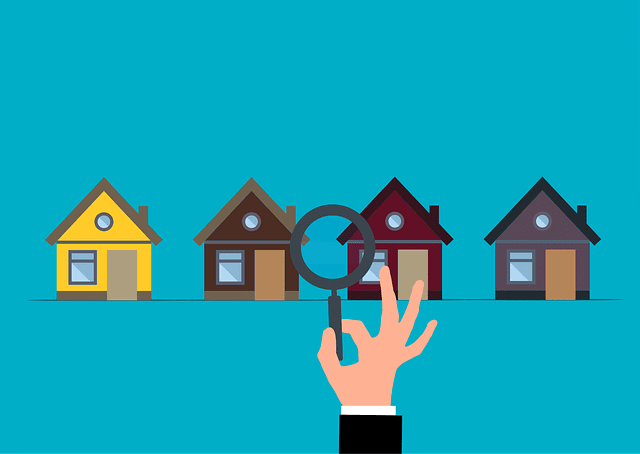
Mac版SafariはiPhone版と比較して、より高度な診断ツールと解決方法が利用できます。ターミナルコマンドやシステム設定を活用した、効果的なトラブルシューティングを実践しましょう。
macOSの豊富な機能を活かして、問題の根本原因を特定し、確実な解決を目指します。以下の方法は、Macの操作に慣れた方向けの内容も含まれているため、段階的に進めていってください。
macOS特有の解決方法
Macでは、Safariの開発者向け機能を活用してより詳細な診断が可能です。まず、Safariのメニューバーから「開発」メニューを有効にして、ネットワークの状況やJavaScriptエラーを確認しましょう。
「Safari」→「環境設定」→「詳細」タブで「メニューバーに”開発”メニューを表示」にチェックを入れます。その後、メニューバーに表示される「開発」メニューから「Webインスペクタを表示」を選択し、Consoleタブでエラーメッセージを確認してください。
セーフモードでの動作確認 Macを再起動時にShiftキーを押し続けて、セーフモードで起動します。セーフモード中にSafariの検索機能が正常に動作する場合は、拡張機能や起動項目が原因の可能性が高いです。
ディスクユーティリティによる修復 アプリケーション/ユーティリティフォルダから「ディスクユーティリティ」を起動し、「First Aid」機能でディスクエラーを修復します。システムファイルの破損が原因の場合、この操作で解決することがあります。
ターミナルを使った高度な対処法
Mac上級者向けの方法として、ターミナルコマンドを使用した詳細な診断と修復があります。これらのコマンドは、通常の設定画面からはアクセスできない深いレベルでの問題解決を可能にします。
アプリケーション/ユーティリティフォルダから「ターミナル」を起動し、以下のコマンドを順番に実行してください:
sudo dscacheutil -flushcache
sudo killall -HUP mDNSResponder
これらのコマンドは、DNSキャッシュをクリアし、ネットワーク解決の問題を修復します。管理者パスワードの入力を求められた場合は入力してください。
Safariの設定ファイル再生成
defaults delete com.apple.Safari
rm -rf ~/Library/Safari/
このコマンドは、Safariの設定を完全に初期化し、破損した設定ファイルを削除します。実行前には必ずブックマークやパスワードのバックアップを確認してください。
拡張機能が原因の場合の対処
Mac版Safariでは、拡張機能の競合が検索機能に影響を与えることがあります。広告ブロッカー、パスワード管理ツール、プライバシー保護拡張などが原因となるケースが多く見られます。
「Safari」→「環境設定」→「拡張機能」タブを開き、現在インストールされている拡張機能の一覧を確認します。すべての拡張機能を一時的に無効にして、検索機能が復旧するかテストしてください。
検索機能が正常に戻った場合は、拡張機能を一つずつ有効にして、問題の原因となっている拡張機能を特定します。問題の拡張機能が見つかったら、最新版への更新、設定の見直し、または削除を検討してください。
特に注意すべき拡張機能の種類:
- コンテンツブロッカー系(AdBlock、uBlock Originなど)
- プライバシー保護系(Ghostery、Privacy Badgerなど)
- 検索エンジン変更系(DuckDuckGo Privacy Essentialsなど)
何をしても直らない時の最終手段
これまでの対処法を試しても解決しない場合は、より根本的な解決方法を検討する必要があります。最終手段としての手法は効果が高い反面、設定やデータの消失リスクもあるため、慎重に実行してください。
以下の方法は、問題の完全解決を目指すもので、多くの場合確実な効果が期待できます。ただし、事前のバックアップと準備作業が重要になります。
完全初期化による解決方法
デバイス全体の初期化は、最も確実な解決方法です。ただし、すべてのデータと設定が消去されるため、必ず事前にiCloudバックアップまたはiTunes/Finderバックアップを作成してください。
iPhoneの場合:設定アプリから「一般」→「転送またはiPhoneをリセット」→「すべてのコンテンツと設定を消去」を実行します。Apple IDのパスワード入力後、データの完全消去が開始されます。
Macの場合:「システム環境設定」から「システム情報」→「すべてのコンテンツと設定を消去」を選択するか、macOS復旧モードから「ディスクユーティリティ」を使用してディスクを完全に初期化します。
初期化後は、バックアップからデータを復元し、必要最小限のアプリとして設定のみを復旧させます。この段階でSafari検索機能が正常に動作することを確認してから、他のアプリや設定を順次復元していきます。
Apple サポートへの相談タイミング
ハードウェアの故障や、OSレベルでの深刻な不具合が疑われる場合は、Apple公式サポートへの相談が必要です。以下のような症状が見られる場合は、セルフトラブルシューティングの限界と判断できます。
初期化後も問題が継続する場合、他のApple純正アプリでも類似の不具合が発生している場合、システム全体の動作が不安定な場合などは、ハードウェア交換やOSの再インストールが必要な可能性があります。
Apple サポートアプリまたはWebサイトから、「技術サポート」を選択し、「Safari」「検索機能」の問題として相談を申し込みます。リモート診断やApple Store Genius Barでの対面サポートなど、状況に応じた解決方法を提案してもらえます。
保証期間内であれば無償サポートが受けられるため、購入日とシリアル番号を事前に確認しておくとスムーズです。
代替ブラウザの活用方法
Safari検索機能の修復に時間がかかる場合は、一時的な代替手段として他のブラウザアプリを使用することも実用的な解決策です。
| ブラウザ | 特徴 | 推奨ユーザー |
|---|---|---|
| Google Chrome | 高機能、同期機能充実 | Googleサービス利用者 |
| Firefox | プライバシー重視、カスタマイズ性 | セキュリティ意識の高いユーザー |
| Microsoft Edge | 軽量、バッテリー消費少 | 効率性重視のユーザー |
代替ブラウザを使用する際は、ブックマークのインポート、パスワードの移行、拡張機能の再設定などを行うことで、Safariと同等の使用感を実現できます。多くのブラウザではSafariからのデータインポート機能が提供されています。
ただし、iOSではSafariがシステム標準ブラウザとして深く統合されているため、他のアプリからのリンク開封やSiriとの連携などで一部制限が生じる場合があります。
Safari検索トラブルの予防策
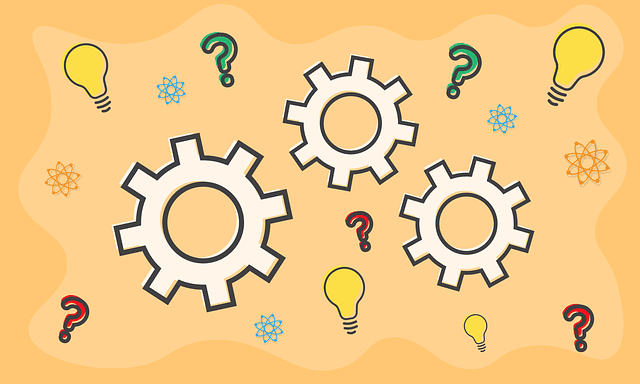
定期的なメンテナンスを実践することで、Safari検索機能のトラブルを未然に防ぐことができます。予防は治療に勝るという言葉通り、問題が発生してから対処するよりも、日常的な管理で安定した動作を維持する方が効率的です。
以下の予防策を習慣化することで、Safari検索機能を長期間安定して使用できるようになります。また、万が一トラブルが発生した場合も、原因の特定と解決が容易になります。
定期的なメンテナンス方法
週次メンテナンスとして、Safari履歴とキャッシュのクリアを習慣化しましょう。iPhoneでは設定アプリから「Safari」→「履歴とWebサイトデータを消去」、Macでは「Safari」メニューから「履歴を消去」を実行します。
月次メンテナンスでは、デバイスの再起動、ストレージ容量の確認、OSアップデートの確認を行います。特にストレージ残量が少ない状態では、Safari の動作が不安定になりやすいため、不要なファイルの削除や写真の整理を定期的に実施してください。
拡張機能の見直しも重要な予防策です。使用していない拡張機能は無効化または削除し、必要な拡張機能も定期的に最新版への更新を確認します。特にセキュリティ関連の拡張機能は、頻繁なアップデートが提供されるため注意深く管理してください。
設定の最適化ポイント
Safari設定の最適化により、検索機能の安定性を向上させることができます。以下の設定項目を定期的に見直し、使用環境に応じて調整してください。
プライバシー設定では、「サイト越えトラッキングを防ぐ」を有効にしつつ、必要に応じて特定サイトで例外設定を行います。過度に厳格な設定は検索機能に影響を与える場合があるため、バランスを考慮した設定が重要です。
検索エンジンの設定では、メインの検索エンジンを安定したサービス(Google、Yahoo、Bingなど)に設定し、検索候補機能を適切に調整します。プライベートブラウジング時の検索エンジンも、通常時と同様に信頼性の高いサービスを選択してください。
自動入力設定の管理も検索機能の安定性に影響します。パスワード、クレジットカード情報、連絡先情報の自動入力設定を定期的に見直し、古い情報や重複した情報を整理することで、検索時の処理負荷を軽減できます。
| 設定項目 | 推奨設定 | 効果 |
|---|---|---|
| JavaScript | 有効 | 検索機能の完全動作 |
| Cookie | 選択的に許可 | 機能性とプライバシーのバランス |
| ポップアップブロック | 有効(例外サイト設定) | セキュリティ向上 |
まとめ
Safari検索機能のトラブルは、原因の正確な特定と段階的な対処により、ほとんどの場合解決可能です。ネットワーク接続、Safari設定、キャッシュ・Cookie、OSバージョンという4つの主要原因を理解することが、効率的な問題解決の第一歩となります。
iPhone版とMac版では、それぞれのプラットフォームに最適化された解決方法があります。基本的な対処法から始めて、段階的により高度な手法を試すことで、無駄な作業を避けながら確実な解決を目指せます。
最終手段としての完全初期化やAppleサポートへの相談は、他の方法で解決しない場合の有効な選択肢です。また、代替ブラウザの一時的な使用により、Safari修復中の業務継続も可能になります。
何よりも重要なのは、定期的なメンテナンスによる予防です。週次・月次のメンテナンス習慣と、設定の最適化により、Safari検索機能を長期間安定して使用できるようになります。
トラブルが発生した際は、この記事の手順を参考に、焦らず段階的に対処してください。適切な診断と対処により、Safari検索機能は必ず復旧できます。